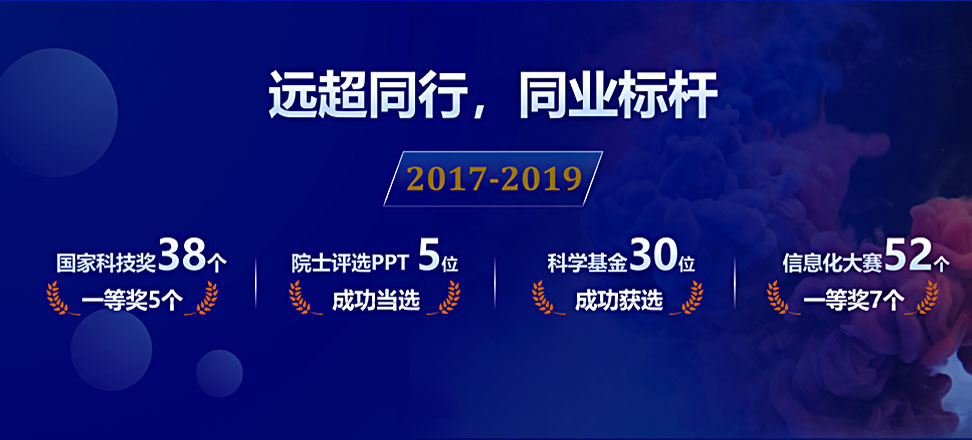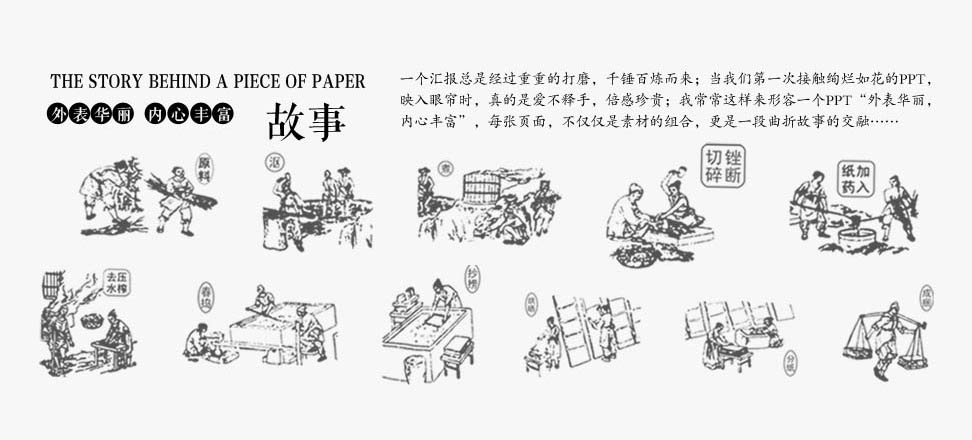PPTдёӯзҡ„еҸ–иүІеҷЁжҖҺд№ҲдҪҝз”Ё
жғіиҰҒиҮӘе·ұзҡ„е№»зҒҜзүҮи·ҹеӣҫзүҮзҡ„йўңиүІеҗ»еҗҲйӮЈе°ұиҰҒз”ЁеҲ°еҸ–иүІеҷЁиҝҷдёӘеҠҹиғҪдәҶпјҢдҪҶжҳҜеҸ–иүІеҷЁзҡ„иҝҗз”Ёд№ҹжҳҜжңүдёҖе®ҡзҡ„жҠҖе·§зҡ„гҖӮиҫӣиӢҰең°е°қиҜ•зІҫзЎ®еҢ№й…ҚеҪўзҠ¶е’ҢеӣҫзүҮзҡ„йўңиүІпјҢй…ҚеҗҲ PowerPoint2013 жј”зӨәж–ҮзЁҝзҡ„е…¶д»–йғЁеҲҶпјҢдёәжӮЁзҡ„е№»зҒҜзүҮжҸҗдҫӣеҜҢжңүеҮқиҒҡеҠӣзҡ„еӨ–и§ӮпјҢжӮЁжҳҜеҗҰе·Із»ҸеҺҢеҖҰ? дҪҝз”Ё PowerPoint зҡ„ж–°еҸ–иүІеҷЁдёәжӮЁе®ҢжҲҗиҝҷдәӣе·ҘдҪңеҗ§!д»ҘдёӢжҳҜиҜҰз»Ҷж“ҚдҪңд»Ӣз»Қпјҡ

гҖҖгҖҖеҸҢеҮ»иҰҒеҢ№й…ҚйўңиүІзҡ„еҪўзҠ¶жҲ–е…¶д»–еҜ№иұЎгҖӮ(жҳҜпјҢжӮЁеҸҜйҖүжӢ©еӨҡз§ҚйўңиүІгҖӮжҢү Ctrl 并еҚ•еҮ»еҪўзҠ¶гҖӮ)然еҗҺеҚ•еҮ»д»»дёҖйўңиүІйҖүйЎ№пјҢдҫӢеҰӮдҪҚдәҺ“з»ҳеӣҫе·Ҙе…·” дёӢж–№“ж јејҸ” йҖүйЎ№еҚЎдёҠзҡ„“еҪўзҠ¶ж ·ејҸ” з»„ дёӯзҡ„ “еҪўзҠ¶еЎ«е……” гҖӮ
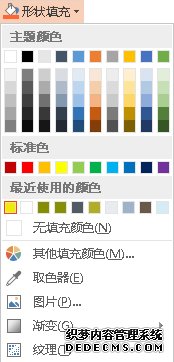
гҖҖгҖҖPowerPoint2013д№ӢеҸ–иүІеҷЁзҡ„иҝҗз”Ё
гҖҖгҖҖдҪҝз”ЁеҸ–иүІеҷЁпјҢеҚ•еҮ»иҰҒеҢ№й…Қзҡ„йўңиүІе№¶е°Ҷе…¶еә”з”ЁеҲ°жүҖйҖүеҪўзҠ¶жҲ–еҜ№иұЎгҖӮ

гҖҖгҖҖPowerPoint2013д№ӢеҸ–иүІеҷЁзҡ„иҝҗз”Ё
гҖҖгҖҖеҪ“жӮЁе°ҶжҢҮй’ҲеңЁдёҚеҗҢйўңиүІе‘Ёеӣҙ移еҠЁж—¶пјҢе°ҶжҳҫзӨәйўңиүІзҡ„е®һж—¶йў„и§ҲгҖӮе°Ҷйј ж ҮжӮ¬еҒңжҲ–жҡӮеҒңеңЁдёҖз§ҚйўңиүІдёҠд»ҘжҹҘзңӢе…¶ RGB(зәўгҖҒз»ҝгҖҒи“қ)иүІеқҗж ҮгҖӮеҚ•еҮ»жүҖйңҖзҡ„йўңиүІгҖӮеҪ“еҫҲеӨҡйўңиүІиҒҡйӣҶеңЁдёҖиө·ж—¶пјҢиҰҒиҺ·еҫ—жүҖйңҖзҡ„зІҫзЎ®йўңиүІпјҢжӣҙеҮҶзЎ®зҡ„ж–№жі•жҳҜжҢү Enter жҲ–з©әж јй”®йҖүжӢ©йўңиүІгҖӮ
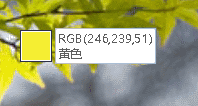
гҖҖгҖҖPowerPoint2013д№ӢеҸ–иүІеҷЁзҡ„иҝҗз”Ё
гҖҖгҖҖиӢҘиҰҒеҸ–ж¶ҲеҸ–иүІеҷЁиҖҢдёҚйҖүеҸ–д»»дҪ•йўңиүІпјҢиҜ·жҢү EscгҖӮ
гҖҖгҖҖжҸҗзӨә жӮЁиҝҳеҸҜд»ҘеҢ№й…ҚеұҸ幕дёҠд»»ж„ҸдҪҚзҪ®зҡ„йўңиүІгҖӮеҚ•еҮ»“еҸ–иүІеҷЁ ”еҗҺпјҢеҪ“жӮЁе°Ҷйј ж ҮжӢ–еҠЁиҮіиҰҒеҢ№й…Қзҡ„йўңиүІж—¶пјҢеҚ•еҮ»е№¶жҢүдҪҸйј ж ҮжҢүй’®гҖӮеҪ“жӮЁз§»еҮә PowerPoint ж—¶пјҢеҸ–иүІеҷЁдјҡж¶ҲеӨұпјҢдҪҶзі»з»ҹд»Қе°Ҷйў„и§ҲиҜҘйўңиүІе№¶иҝӣиЎҢеҢ№й…ҚгҖӮ